Philips 32BDL4050Q handleiding
Handleiding
Je bekijkt pagina 38 van 72
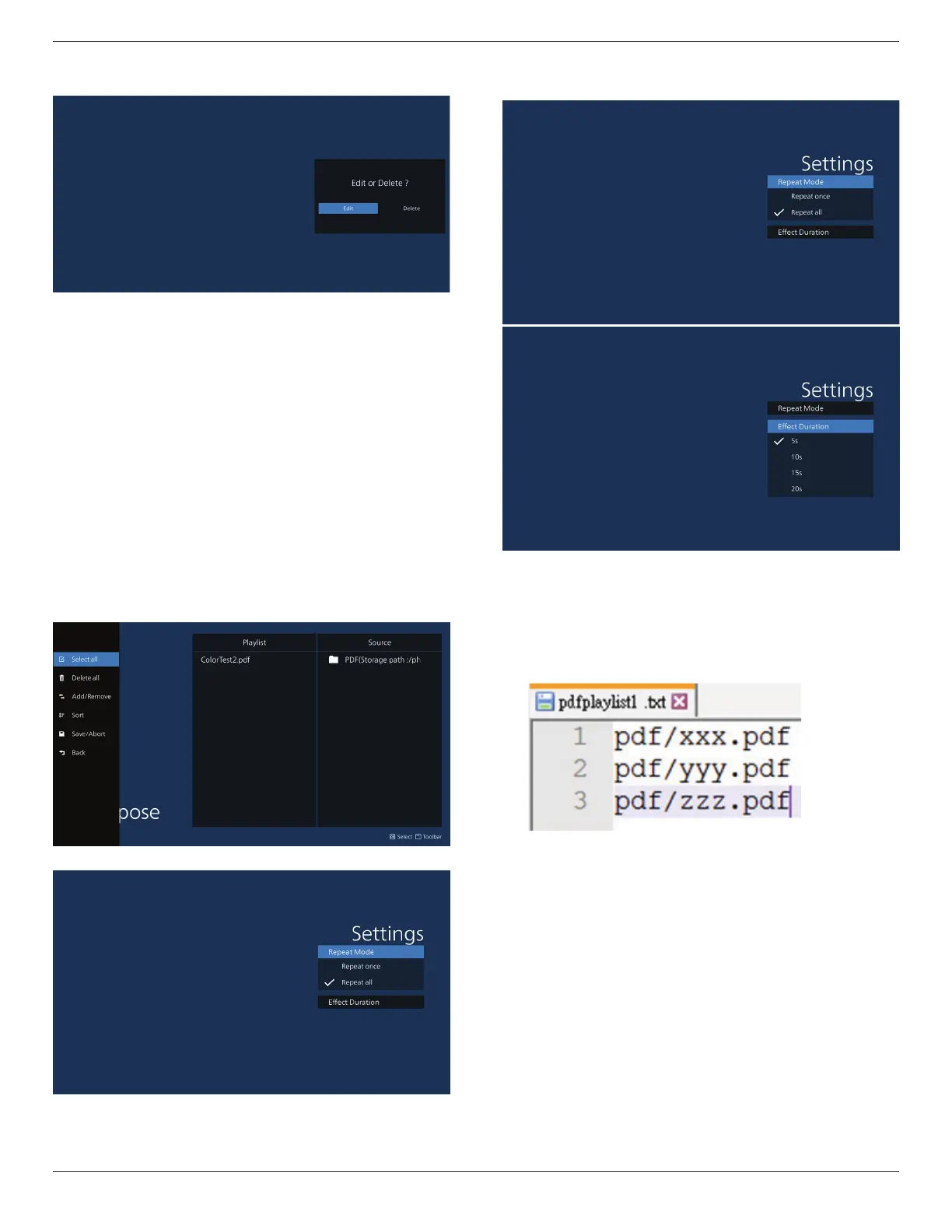
32BDL4050Q
36
5. 若要編輯或刪除非空白的播放清單,請選擇檔案右側有鉛筆
圖示的播所需放清單。
6. 開始編輯播放清單後,即顯示如下所示的功能表。
來源 - 儲存於記憶體儲存裝置的檔案。
播放清單 – 儲存於播放清單中的檔案。
以下功能可透過遙控器上對應的按鍵操作。
Option key(選項鍵) – 啟動側選單列。
Play key(播放鍵) – 播放媒體檔案。
Info key(資訊鍵) – 顯示媒體資訊。
Ok key(確定鍵) – 選擇/取消選擇檔案。
6-1. 以下功能可從側功能表列使用:
- Select all(全選):選擇儲存裝置中所有儲存的檔案。
- Delete all(全部刪除):刪除所有播放清單檔案。
- Add/Remove(新增/移除):新增或移除來源的播放清單。
- Sort(排序):排序播放清單。
- Save/abort(儲存/中止):儲存或中止播放清單。
- Back(返回):回到上一個選單。
7. 若選擇「Sort」(排序),您可以各自自訂檔案順序。
8. 選擇主頁面上的「Settings」(設定),共有 2 個選項可用:
「Repeat Mode」(重複播放模式)及「Effect Duration」( 效
果時間長度)。
Repeat Mode(重複播放模式):設定重複播放模式。
Effect Duration(效果時間長度):相片效果的時間長度。
9. 如何透過 FTP 編輯 PDF 清單:
步驟 1. 建立 PDF 播放器的文字檔。
-
檔案名稱:pdfplaylistX.txt,「 X」代表播放清單編號(1、
2、3、4、5、6、7)。
例如:pdfplaylist1.txt、pdfplaylist2.txt
-
內容:
步驟 2. 將 pdfplaylistX.txt 複製到內部儲存裝置的「philips」
資料夾中。您可使用 FTP 完成此操作。
-
檔案路徑:/storage/emulated/legacy/philips(DL、
PL 適用)
例如:/storage/emulated/legacy/philips/pdfplaylist1.
txt
步驟 3. 在「PDF」資料夾中新增 PDF 檔案。此資料夾位於內
部儲存裝置的「philips」資料夾中。
-
例如:/storage/emulated/legacy/philips/pdf/xxx.pdf
/storage/emulated/legacy/philips/pdf/yyy.pdf
/storage/emulated/legacy/philips/pdf/zzz.pdf
步驟 4. 啟動 PDF 播放器應用程式,該應用程式將自動匯入
PDF 播放器的文字檔。
註:匯入播放器檔案 ( 文字 ) 後,透過遙控器所做的任何變更
都將不會記錄在播放清單的文字檔中。
Bekijk gratis de handleiding van Philips 32BDL4050Q, stel vragen en lees de antwoorden op veelvoorkomende problemen, of gebruik onze assistent om sneller informatie in de handleiding te vinden of uitleg te krijgen over specifieke functies.
Productinformatie
| Merk | Philips |
| Model | 32BDL4050Q |
| Categorie | Niet gecategoriseerd |
| Taal | Nederlands |
| Grootte | 20420 MB |







